充電完了までの時間が分かるなんて便利すぎる!iPhoneショートカット初心者さんもすぐにできる簡単設定だよ
isuta / 2022年7月13日 19時0分
お出かけ前のiPhoneは、しっかり充電しておきたいものですよね。でも、フル充電までどのくらい時間がかかるか分からず、ヤキモキした経験がある方もいるのでは?
それなら、充電完了時間を教えてくれるショートカットを設定しておくのが便利。
普段あまりショートカットを使わない方でも簡単に設定がおこなえるから、必見です!
無料の「Charge Time」を使って、簡単ショートカット設定
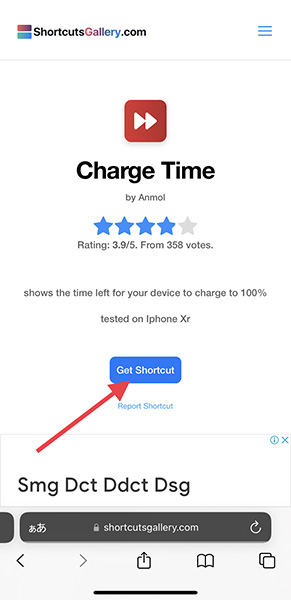
まずは、さまざまなショートカットメニューを公開しているサイト『Shortcutsgallery』で、お目当ての「Charge Time」をダウンロードしましょう。
「Charge Time」には充電器に接続すると、フル充電までにかかる時間を計測するプログラムが組み込まれているんです。
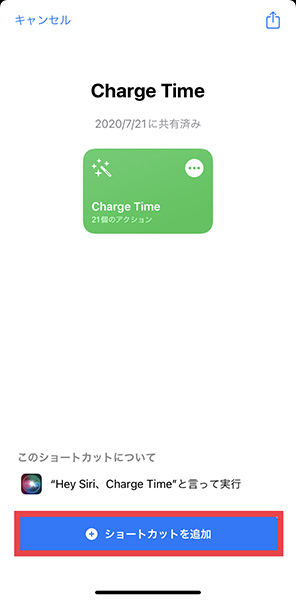
ダウンロードが完了すると、自動で「ショートカット」アプリが開くので、下記の『ショートカットを追加』をタップしてください。
充電器を接続すると、ショートカットが作動するよう設定
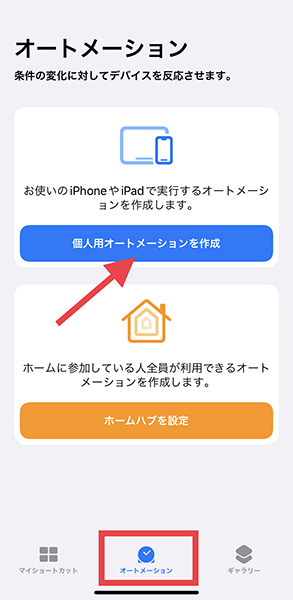
ここからは、充電ケーブルやワイヤレス器につなげた際、先ほどの「Charge Time」が作動するよう簡単な設定をおこないますよ。
まず、「ショートカット」のオートメーションタブで、『個人用オートメーションを作成』を選択。
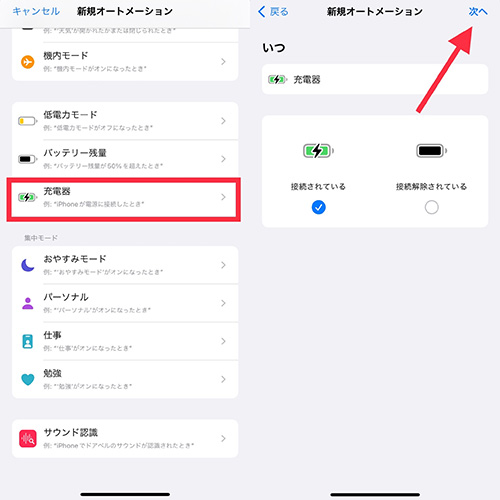
新規オートメーションの項目内にある『充電器』を選んで、右上の「次へ」ボタンへと進みましょう。
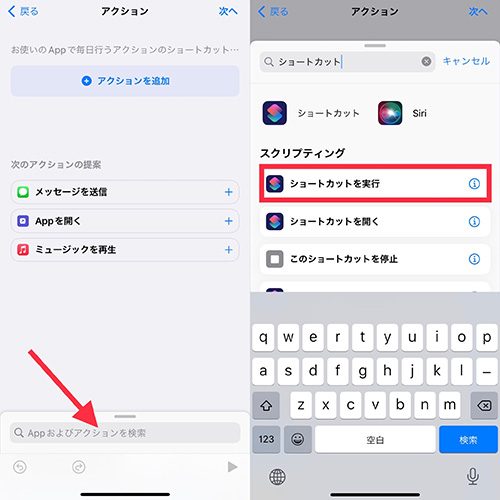
下部の検索欄に“ショートカット”と入力し、スクリプティングにある『ショートカットを実行』をタップ。
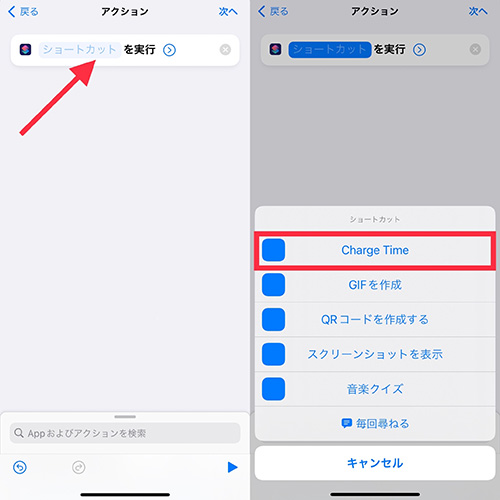
アクションに追加された「ショートカット」部分を押して、先ほどダウンロードした「Charge Time」を設定します。
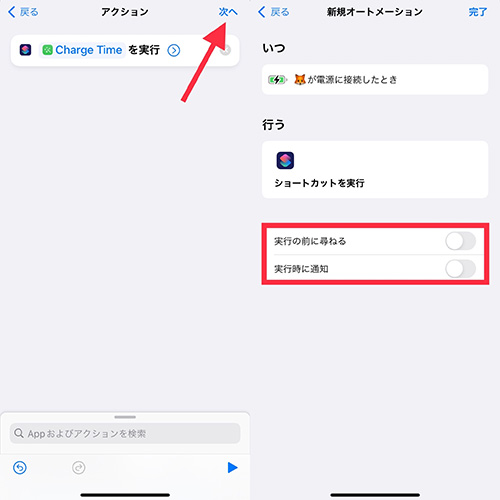
アクションを「Charge Time」に設定できたら、右上「次へ」ボタンへ進んでください。最後に、『実行の前に尋ねる』と『実行時に通知』をオフに設定し、右上「完了」ボタンをタップすれば完成。
充電をスタートすると、フル充電までにかかる時間が分かる!
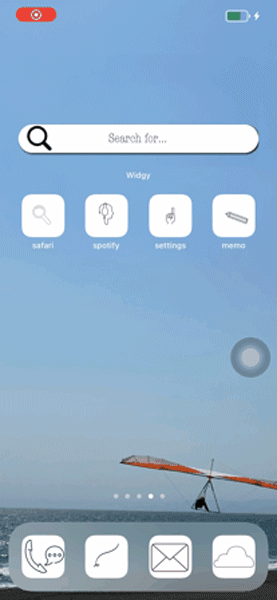
充電器に接続するとショートカット通知が登場するので、これをタップしますよ。
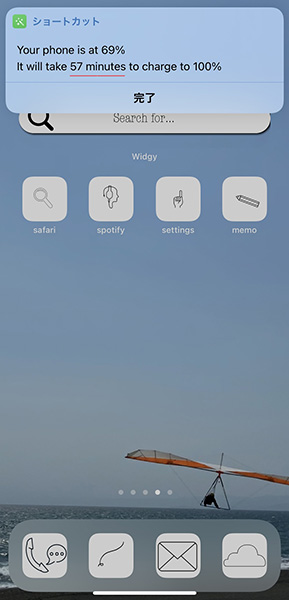
すると、現在の充電状況と共に、100%に到達するまでの時間が表示されます。
フル充電までの残り時間がすぐに分かる「Charge Time」は、使わないともったいないかも!? 充電完了までヤキモキして待っちゃうことが多い方は、このショートカット機能をぜひ活用してみてくださいね。
「Charge Time」のダウンロードはこちら
https://shortcutsgallery.com/
外部リンク
この記事に関連するニュース
-
EV充電エネチェンジアプリに新たなアップデート、「現在地の周辺スポット通知(おためし機能)」をリリース
PR TIMES / 2025年1月31日 15時15分
-
Apple Watchから使わない標準アプリを削除する方法|Apple Watch Hacks
&GP / 2025年1月19日 19時0分
-
「もう、探さない!」ESRが提示する、革新的な新ガジェットで、毎日がスマートに進化する!
IGNITE / 2025年1月14日 19時30分
-
「カギがない!」「スマホがない!」を二度と起こさない“便利アイテム”。もっと早く買えばよかった
女子SPA! / 2025年1月9日 15時45分
-
ESR、CES 2025で生産性を変革する最新イノベーションを発表
PR TIMES / 2025年1月8日 12時45分
ランキング
-
1日産が「フェアレディZ」を発売! まだ新車で買える!? 伝説の“GT-Rカラー”「ミッドナイトパープル」に“歴代最強”の「NISMO」も継続! 「2025年モデル」受注開始で注文も殺到?
くるまのニュース / 2025年1月31日 12時50分
-
2雪の日「ワイパー立てる?立てない?」問題、どっちが正解!? 意見分かれた「長年の難問」ついに決着! 雪国でも「地域によって異なる」理由とは!?
くるまのニュース / 2025年1月31日 10時30分
-
3「走行中にドアをパカパカ」原付バイクを“あおり運転”した高級車が迎えた末路
日刊SPA! / 2025年1月31日 8時53分
-
4「負け犬」から22年、酒井順子氏語る「子の無い人生」 令和は「負け犬」にとって生きやすい社会なのか
東洋経済オンライン / 2025年1月31日 7時40分
-
5親戚の結婚式で夫が放った“ありえない一言”に場が騒然「何も言うなとあれほど…」
女子SPA! / 2025年1月31日 8時47分
記事ミッション中・・・
記事にリアクションする
![]()
記事ミッション中・・・
記事にリアクションする

エラーが発生しました
ページを再読み込みして
ください









